Настройки учетной записи
Страница настроек учетной записи включает в себя вкладки:
- Профиль.
- Персонализация
- Эл. адреса.
- Аккаунт.
- SSH-ключи.
- Управление токенами.
- Лимиты.

Переход в настройки учетной записи
Для перехода в настройки учетной записи:
- Нажмите на свой аватар в правом верхнем углу.
- В появившейся панели нажмите Настройки.
Пример:
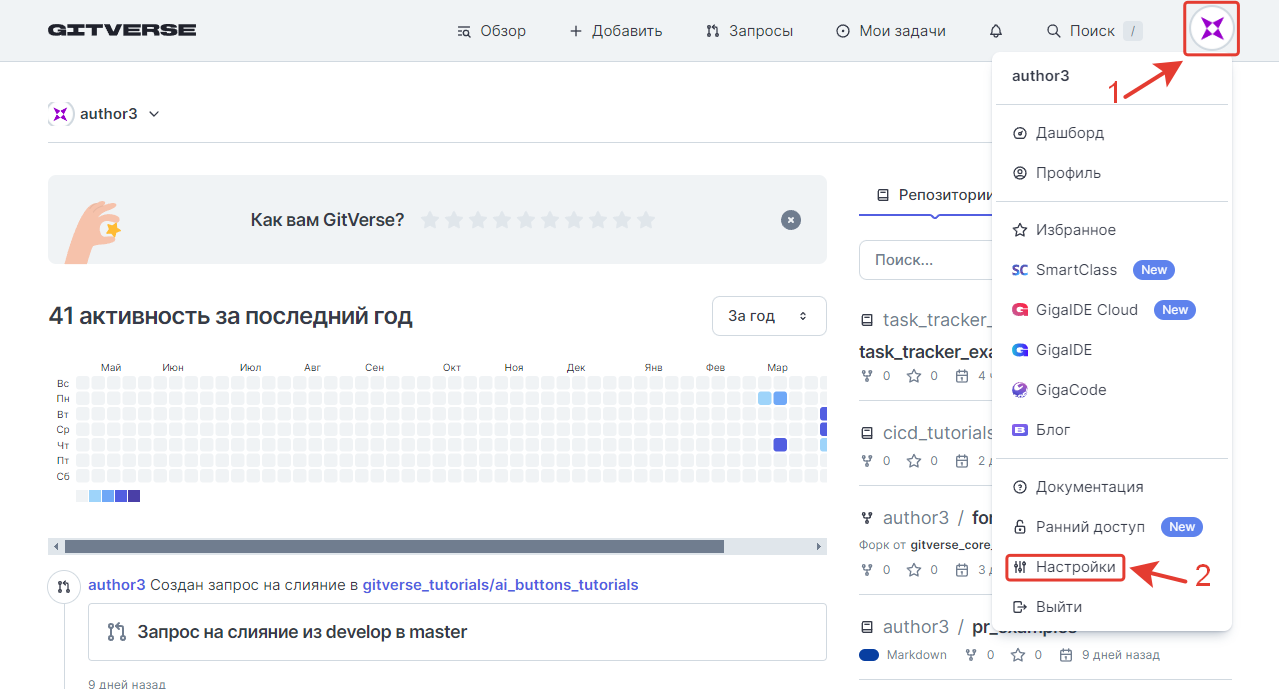
Состав страницы
Профиль
На вкладке Профиль доступны 2 блока:
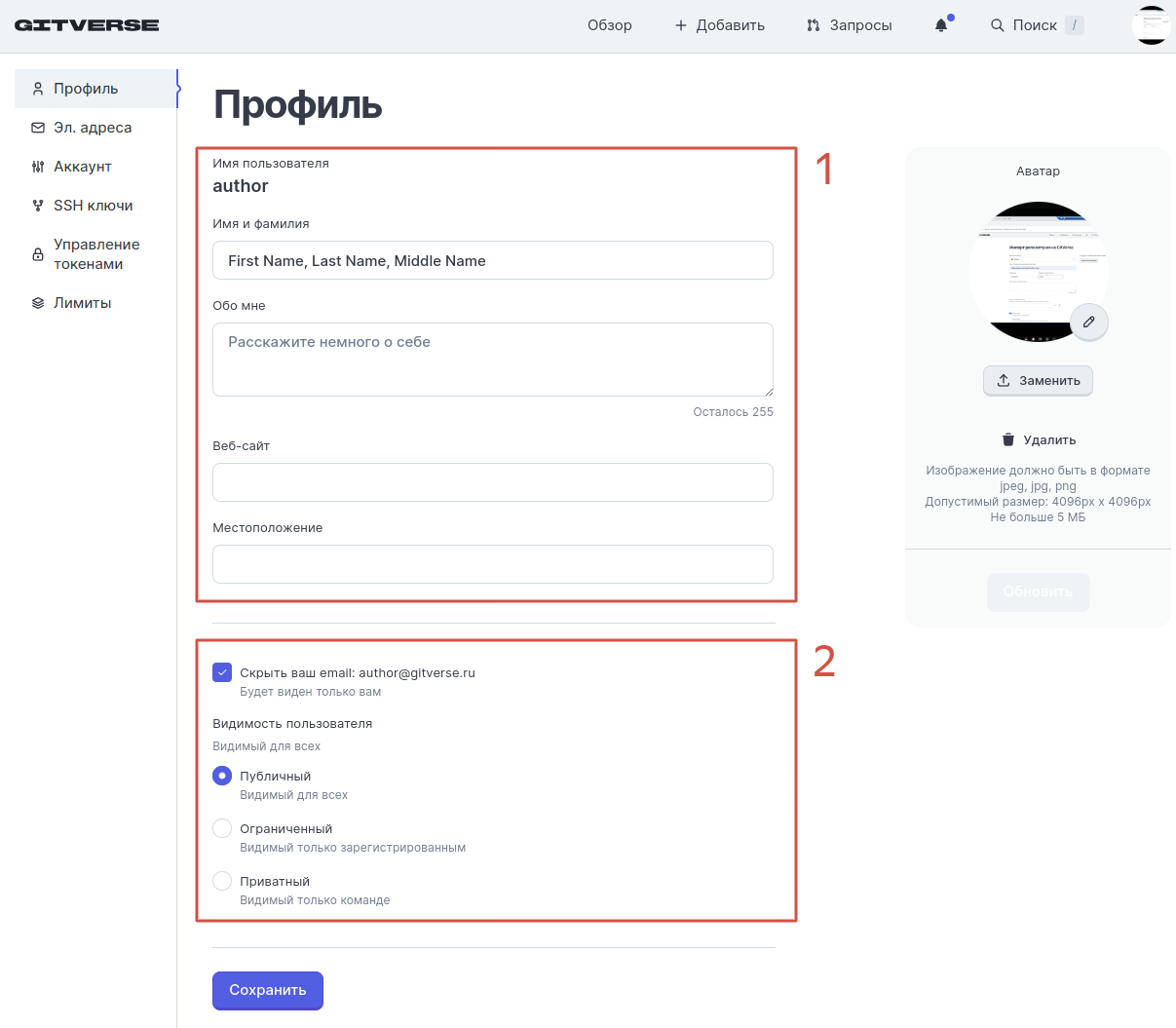
Первый блок, позволяет заполнить поля:
- Имя и Фамилия. Отобразится рядом с логином;
- Обо мне;
- Веб-сайт;
- Местоположение.
Второй блок, позволяет:
- скрыть е-mail;
- определить видимость пользователя.
См. Изменение видимости пользователя и его электронной почты.
Персонализация
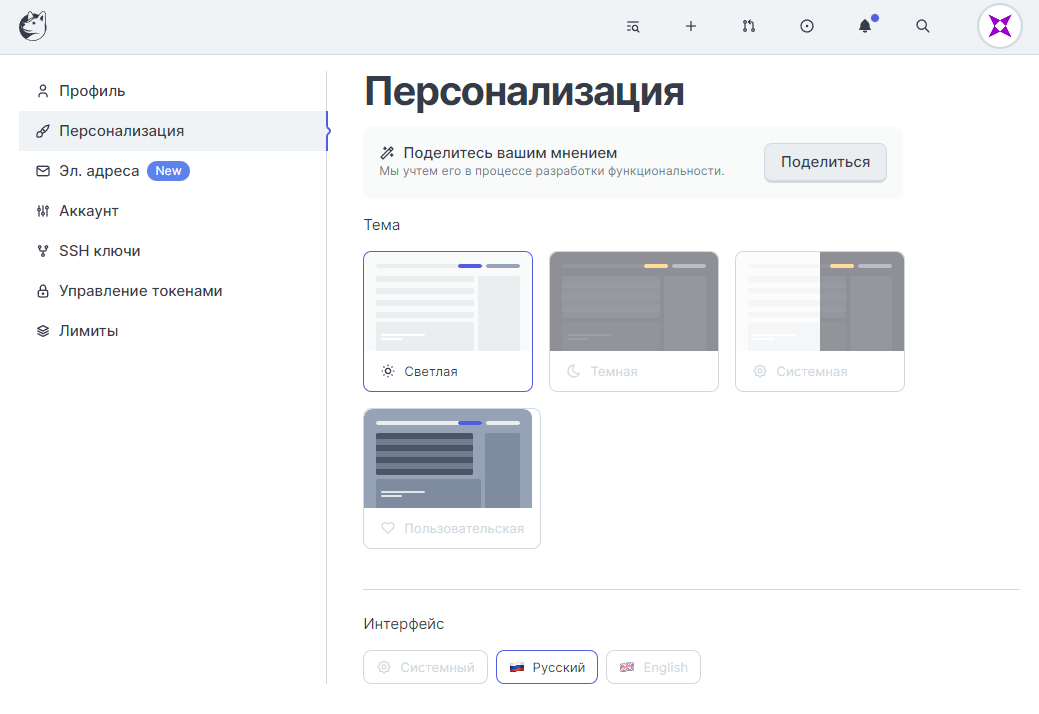
Эль. адреса
Вкладка Эль. адреса позволяет:
- Подтвердить свой email-адрес.
- Удалить свой email-адрес.
- Добавить один или несколько email-адресов.
Пример:
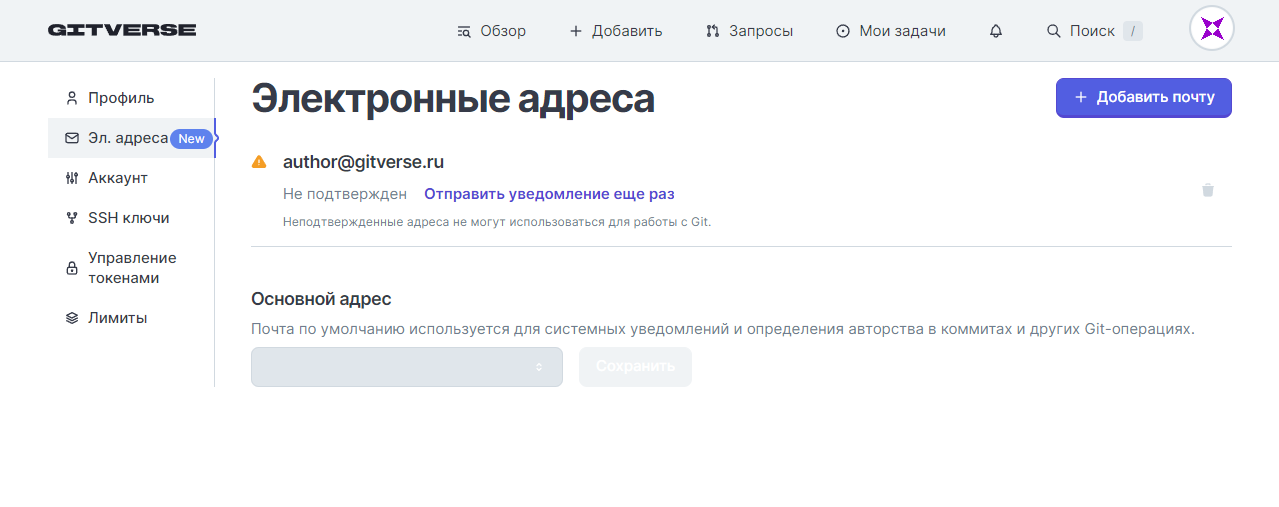
Аккаунт
Вкладка Аккаунт позволяет:
- Изменить Имя пользователя, см. Смена username.
- Изменить Пароль (необходимо для работы с git по HTTPS и удаления аккаунта), cм. Создание и смена пароля.
- Удалить аккаунт.
Пример:
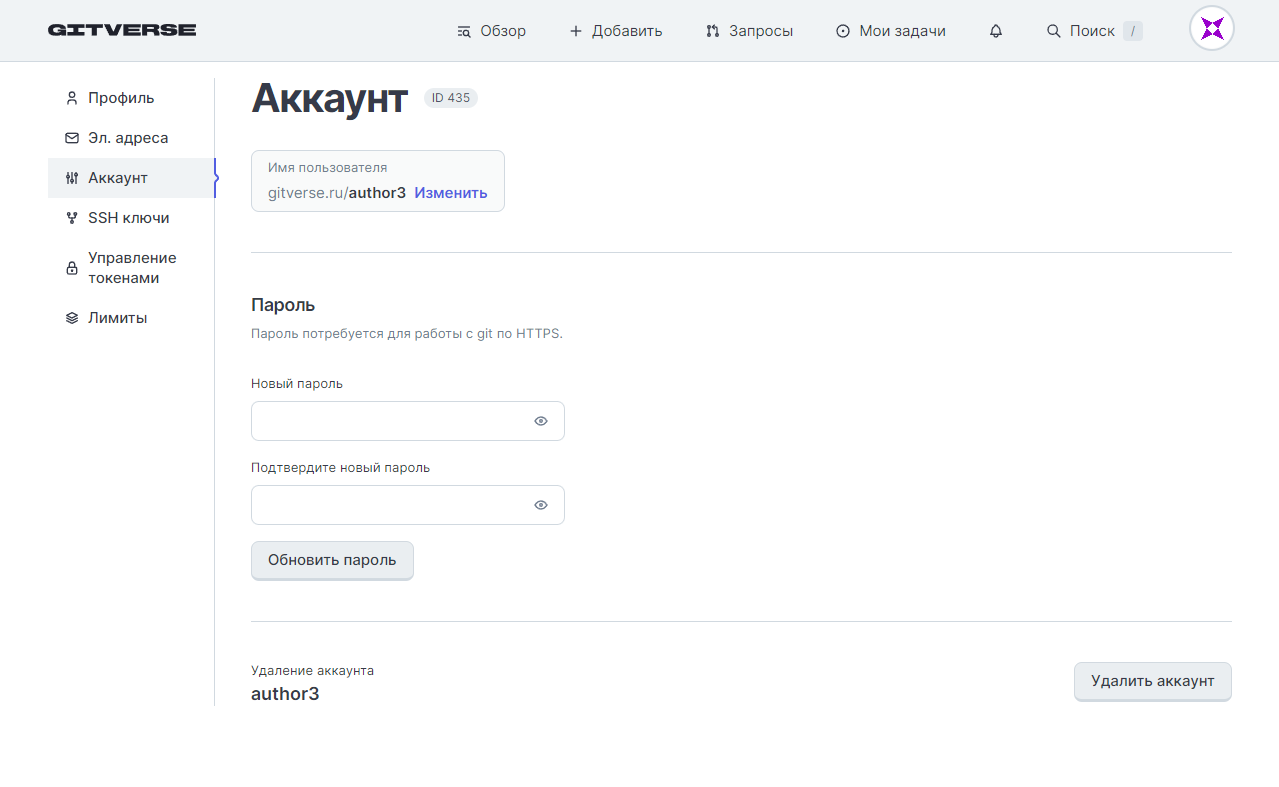
Ключи SSH
Вкладка SSH Ключи позволяет привязать к аккаунту нужное количество публичных (открытых) ключей:
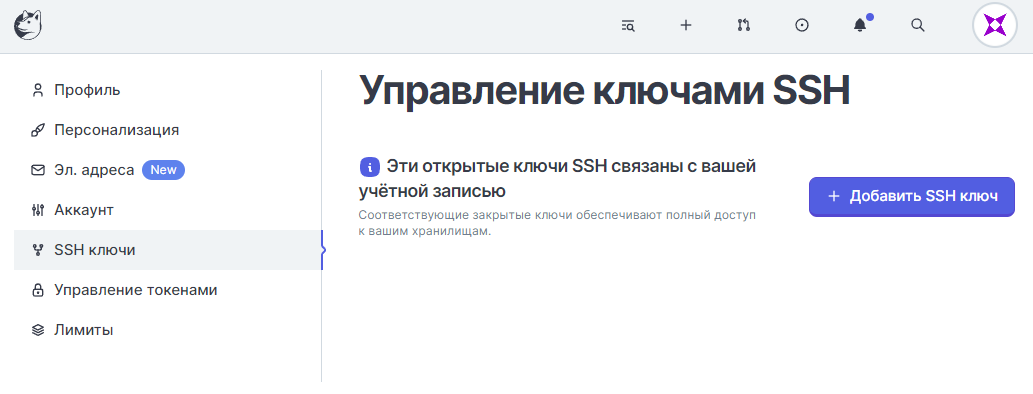
См. Ключи SSH.
Управление токенами
Пример:

Подробное руководство по токенам см. в разделе Управление токенами.
Лимиты
На вкладке Лимиты отображена индикация расхода месячного лимита:
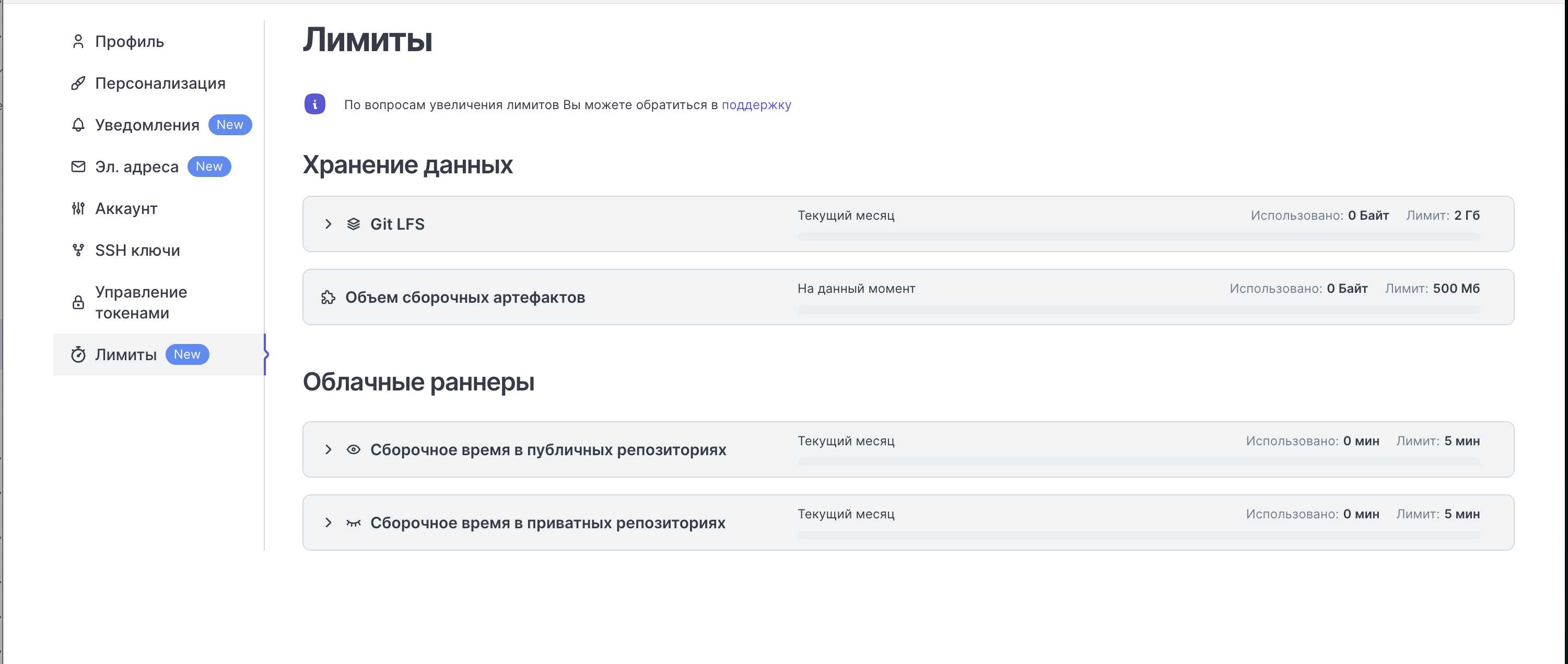
Дополнительно см. разделы:
Связанные сценарии
- Смена username;
- Создание и смена пароля;
- Ключи SSH.
- Управление токенами.
- Работа с пакетами.
- Git LFS на платформе GitVerse, справка в Базе знаний.
- Облачные раннеры, справка в Базе знаний.